みんなにやさしい機能。
GoogleのPixelスマートフォンで使える「Live Caption(自動字幕起こし)」は、話し声を自動的に文字に変換してくれる機能です。
動画やポッドキャストなど、メディアを再生している時にライブ字幕を生成するほか、通話・ビデオ通話・音声メッセージを文字に変換します(※相手が一人の場合のみ)。LINEやZoomでの一対一の音声通話においても有効です。
また、音楽の文字起こしには対応していません。
ちなみにもうひとつ、デバイスが検出した周囲の話し声を文字に起こしてくれる「Live Transcribe(音声文字変換)」という別機能も。
Live Caption、Live Transcribeのどちらも、聴覚に障がいを持った方にも使いやすいように開発されたアクセシビリティツールとなっています。
どのPixelで使える?

Live Caption機能は、Android 10 以降のOSを搭載したPixelデバイスに搭載されています。
Google Pixel 2 から5までは英語のみですが、Google Pixel 6以降は日本語にも対応しています。さらに、Google Pixel 6以降は字幕を自動的にライブ翻訳することもできます。
試してみたところ、Pixel 6aでもバッチリ設定できましたよ。
Live Captionをオンにする方法
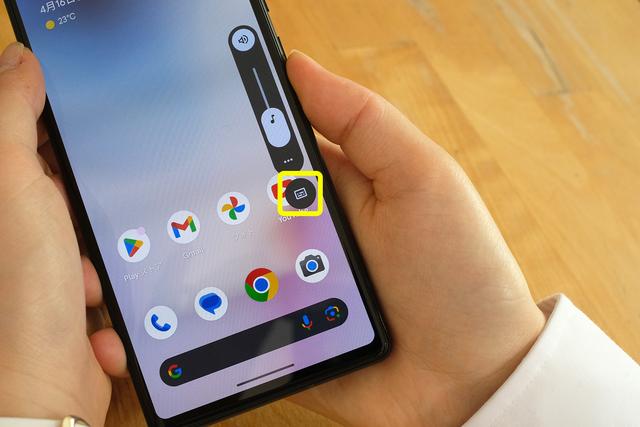
Live Caption機能がオンになっているかを確かめるには、お手持ちのPixelの右側についているボリュームボタンを押してみてください。
画像のようなアイコンが表示されれば、すでにオンになっている状態。
もし表示されなければ、以下の手順でLive Caption機能を設定しましょう。
- 設定アプリを開きます。
- [音とバイブレーション]メニューを選択し、[自動字幕起こし]をタップします。
- [自動字幕起こしを使用する]の横のトグルスイッチを右にスライドさせ、オンにします。
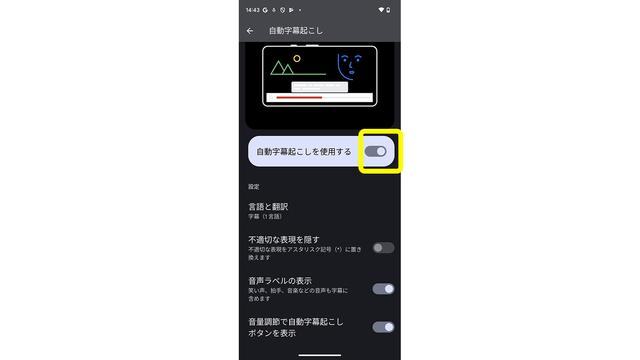
このとき、上から3つめの[音量調整で自動字幕起こしボタンを表示]もオンにしておきましょう。
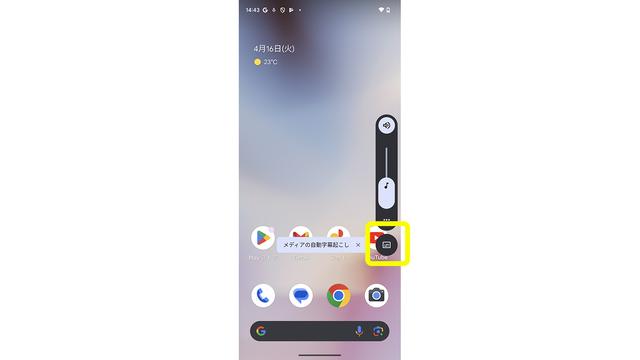
ボリュームボタンを押すたびに自動字幕起こしアイコンが表示されるので、オン⇄オフの切り替えがスムーズにできるようになります。
言語を追加する
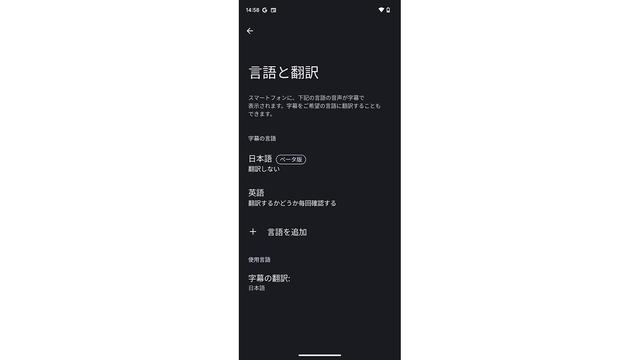
デフォルトで英語のみに対応している場合があるので、言語設定も確認しておきましょう。
- 設定アプリを開きます。
- [音とバイブレーション] →[自動字幕起こし]→ [言語と翻訳]をタップ。
- [言語を追加]をタップし、日本語・イタリア語・スペイン語・ドイツ語・フランス語の中から選びます。
場合によっては言語パッケージをダウンロードする必要があるので、Wi-Fi接続時にやってみたほうがいいかも?
Pixelにおいては、字幕を起こしてくれるだけでなくライブ翻訳してくれるのも大きなメリットですね。
字幕の設定を変更する
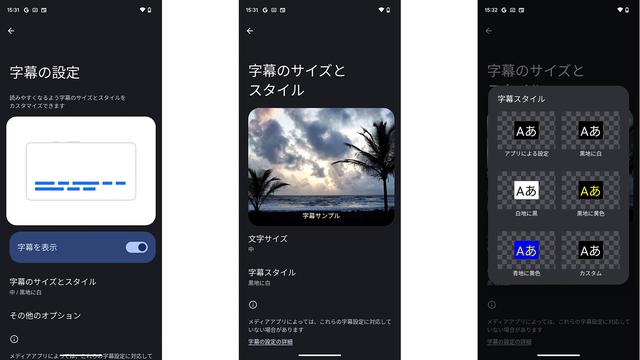
字幕のサイズ、スタイルや色を好みのものに設定しておくのもおすすめです。
- 設定アプリを開きます。
- [ユーザー補助] →[字幕の設定] →[字幕のサイズとスタイル]をタップ。

コントラストの強い配色に設定すれば、文字がより読みやすく。
すべての字幕や文字起こしは、グーグル独自のSoC「Tensor」がローカルで処理しています。保存されることも、デバイス外部に送信されることもないので、あなたのややパーソナルな通話内容が他人に知れわたる心配もなし!
いつでも、だれとでも使ってみたい、Pixelならではの便利機能ですね。
Source: Google
Photos: 山田ちとら










